Cómo reparar el error 3000 de Twitch en su navegador Chrome
Miscelánea / / August 04, 2021
Anuncios
¿Estás intentando cargar algún video en streaming en Twitch y te enfrentas al Error 3000? Bueno, entonces te voy a decir en esta guía cómo solucionar este error. Las personas que utilizan el navegador Google Chrome se encuentran con este problema con mucha frecuencia. Ahora, entendamos por qué Error 3000 sucede? Aparentemente, el navegador Chrome no puede decodificar el video cuando intentas cargarlo en Twitch.
He explicado algunas soluciones simples que solucionarán el problema fácilmente. Puede intentar borrar la caché, las cookies del navegador Chrome. Por lo general, almacenar demasiados archivos en caché puede hacer que el navegador sea un poco ineficiente al intentar cargar un video. Intente deshabilitar el acelerador de hardware de su navegador para corregir el error 3000. También puede permitir que el navegador Chrome habilite las URL del sitio web para configurar cookies.
Contenido de la página
-
1 Cómo reparar el error 3000 de Twitch
- 1.1 Deshabilitar la aceleración de hardware
- 1.2 Utilice el navegador Chrome en modo incógnito para corregir el error 3000 de Twitch
- 1.3 Limpiar la caché del navegador y eliminar las cookies
- 1.4 Intente habilitar las cookies de terceros en Chrome
- 1.5 Use otros navegadores para transmitir videos de Twitch para evitar el error 3000
Cómo reparar el error 3000 de Twitch
Hay algunos otros métodos de solución de problemas, como intentar ver la transmisión en Twitch usando el modo de incógnito de Chrome. Si nada más funciona cuando cargas un video y obtienes constantemente el Error 3000, entonces puedes usar Twitch a través de otros navegadores web.
De todos modos, he detallado todos los pasos para las soluciones que he mencionado en esta guía. Échales un vistazo.
Anuncios
Deshabilitar la aceleración de hardware
- Abra el navegador Chrome
- En la esquina superior derecha, haga clic en el botón de 3 puntos
- En el menú, seleccione Ajustes
- En el panel de la izquierda, haga clic en Avanzado
- En el tipo de configuración de búsqueda Aceleracion de hardware
- La opción aparecerá resaltada

- Haga clic en el botón de alternancia al lado Usar aceleración de hardware cuando este disponible para deshabilitarlo
- Inicie el navegador Chrome una vez más
- Intenta cargar el video en Twitch
Si el error 3000 persiste, pruebe los siguientes métodos de solución de problemas.
Utilice el navegador Chrome en modo incógnito para corregir el error 3000 de Twitch
- Inicie el navegador Chrome en su escritorio
- Abra directamente la ventana de navegación de incógnito presionando Ctrl + Mayús + N

- Ahora acceda a Twitch e intente ver el video de su elección
Limpiar la caché del navegador y eliminar las cookies
- Abra el navegador Chrome
- Haga clic en el icono de 3 puntos para expandir un menú
- Seleccione Ajustes
- Haga clic en Privacidad y seguridad
- A continuación, haga clic en Eliminar datos de navegación

- Haga clic en la casilla de verificación al lado Cookies y otros datos del sitio

- Además, haga clic en la casilla de verificación junto a imágenes y archivos en caché
- Ahora haga clic en el Borrar datos botón
- Vuelve a abrir el navegador Chrome.
- Ve a tu perfil de Twitch e intenta cargar el video
Estoy seguro de que el error 3000 no aparecerá ahora. Si aún no puede cargar videos en Twitch y enfrenta el mismo error, intente Habilitar cookies de terceros en el navegador Chrome.
Intente habilitar las cookies de terceros en Chrome
- Abra el navegador Chrome
- En la barra de URL pegue esto chrome: // configuración / cookies
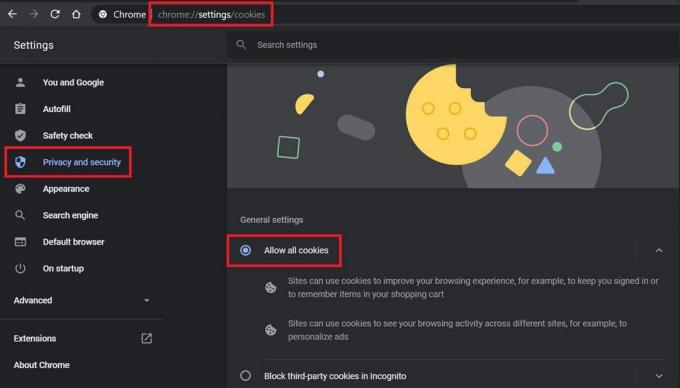
- Bajo la Configuración general pestaña, haga clic en el botón de opción Permitir todas las cookies
Use otros navegadores para transmitir videos de Twitch para evitar el error 3000
En lugar de usar el navegador Chrome, puede probar otros navegadores web para transmitir Twitch. También puede intentar ver su transmisión desde la aplicación de escritorio de Twitch.
Entonces, con todos estos métodos de solución de problemas, termino esta guía para corregir el Error 3000 que está sucediendo durante la carga de una transmisión en Twitch.
Pruébelos y avíseme en la sección de comentarios qué solución le ayudó.
Artículos relacionados
- Arreglo: Twitch sin sonido durante la transmisión
- Cómo reparar el error 2000 de Twitch en el navegador Chrome
- Susurrar en Twitch y enviar mensajes privados: procedimientos



